Google Translate
BU HİZMETTE GOOGLE TARAFINDAN GERÇEKLEŞTİRİLEN ÇEVİRİLER BULUNABİLİR. GOOGLE, ÇEVİRİLERLE İLGİLİ DOĞRULUK VE GÜVENİLİRLİK GARANTİLERİ DAHİL OLMAK ÜZERE AÇIK VEYA ZIMNİ TÜM GARANTİLERİ VE TÜM TİCARİ ELVERİŞLİLİK, BELİRLİ BİR AMACA UYGUNLUK VE HAK İHLALİNDE BULUNULMAMASI ZIMNİ GARANTİLERİNİ REDDEDER.
Nikon Corporation (aşağıda “Nikon” olarak anılmaktadır) başvuru kaynakları, Google Translate tarafından işletilen çeviri yazılımı kullanılarak size kolaylık sağlamak üzere çevrilmiştir. Doğru bir çeviri sağlamak için makul seviyede çaba gösterilmiştir ancak hiçbir otomatik çeviri mükemmel değildir ya da insan çevirmenlerin yerini almak üzere tasarlanmamıştır. Çeviriler, Nikon’un başvuru kaynaklarının kullanıcılarına bir hizmet olarak sağlanmaktadır ve “olduğu gibi” sağlanır. İngilizceden herhangi bir dile yapılan tüm çevirilerin doğruluğu, güvenilirliği veya doğruluğu konusunda açık veya zımni hiçbir garanti verilmez. Bazı içerikler (resimler, videolar, Flash vb. gibi), çeviri yazılımının sınırlamaları nedeniyle doğru çevrilmemiş olabilir.
Resmi metin, başvuru kaynaklarının İngilizce versiyonudur. Çeviride oluşturulan hiçbir tutarsızlık veya farklılık bağlayıcı değildir ve mevzuata uyum veya yargı hükümleri açısından hukuki bir etkisi yoktur. Çevrilen başvuru kaynaklarında bulunan bilgilerin doğruluğu ile ilgili herhangi bir sorunuz varsa, kaynakların resmi versiyonu olan İngilizce versiyonuna başvurun.
Aralıklı Zamanlayıcılı Çekim
G düğmesi U C fotoğraf çekimi menüsü
Belirtilen sayıda çekim kaydedilene kadar seçilen aralıkta fotoğraf çekin. Kullanırken
| Seçenek | Tanım |
|---|---|
| [ Başlat ] | Aralıklı çekimi başlatın. Çekim ya yaklaşık 3 saniye sonra ([ Başlangıç gününü/saatini seç ] için [ Şimdi ] seçilir) ya da seçilen bir tarih ve saatte ([ Gün/saati seç ]) başlar. Tüm çekimler yapılıncaya kadar çekim seçilen aralıkta devam edecektir. |
| [ Başlangıç gününü/saatini seçin ] | Bir başlangıç seçeneği seçin. Çekime hemen başlamak için [ Şimdi ] seçeneğini, seçilen tarih ve saatte çekime başlamak için [ Gün/saat seç ] seçeneğini seçin. |
| [ Aralık ] | Çekimler arasındaki aralığı saat, dakika ve saniye cinsinden belirtin. |
| [ Aralıklar×çekimler/aralık ] | Aralık sayısını ve aralık başına çekim sayısını seçin. |
| [ Pozlama yumuşatma ] | [ ON ] seçeneğinin seçilmesi, kameranın pozlamayı önceki çekimle eşleşecek şekilde ayarlamasına olanak tanır.
|
| [ Aralık önceliği ] |
|
| [ Her çekimden önce odaklanın ] | [ ON ] seçilirse, kamera çekimler arasında odaklanacaktır. Sabit bir mesafeye odaklanmak için [ KAPALI ] seçeneğini seçin. |
| [ Seçenekler ] | Aralıklı çekimi diğer seçeneklerle birleştirin.
|
| [ Depolama klasörü başlatılıyor ] | Seçenekleri vurgulayın ve ( M ) seçeneğini seçmek veya ( U ) seçimini kaldırmak için J veya 2 tuşuna basın.
|
Aralıklı Zamanlayıcılı Fotoğrafçılık
- Geçerli ayarlarda bir deneme çekimi yapın.
- Devam etmeden önce ayarlar menüsünden [ Saat dilimi ve tarih ] öğesini seçin ve fotoğraf makinesi saatinin doğru saat ve tarihe ayarlandığından emin olun.
- Çekimin kesintiye uğramamasını sağlamak için tam şarjlı bir pil, birlikte verilen AC şarj adaptörü veya isteğe bağlı bir AC adaptörü ve güç konektörü kullanın.
-
Fotoğraf çekimi menüsünde [ Aralıklı çekim ] seçeneğini vurgulayın ve 2 tuşuna basın.
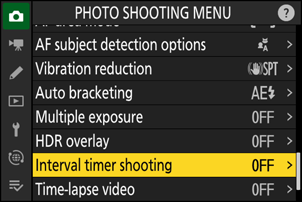
-
Aralık zamanlayıcı ayarlarını yapın.
-
Başlangıç gününü ve saatini seçin.
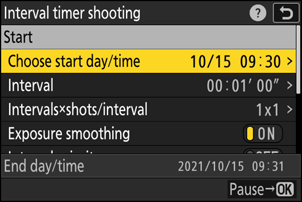
[ Başlangıç gününü/saatini seç ] seçeneğini vurgulayın ve 2 tuşuna basın.



Bir seçeneği vurgulayın ve J tuşuna basın.
- Çekime hemen başlamak için [ Şimdi ] seçeneğini seçin.
- Seçilen bir tarih ve saatte çekime başlamak için [ Gün/saat seç ] seçeneğini seçin. Tarih ve saati seçin ve J tuşuna basın.
-
Çekimler arasındaki aralığı seçin.
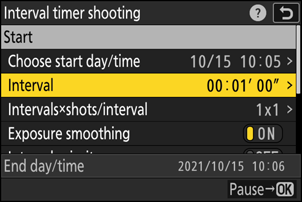
[ Aralık ]'ı vurgulayın ve 2 basın.


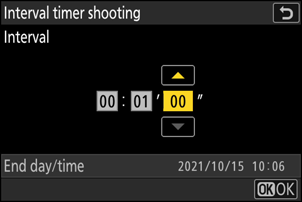
Bir aralık seçin (saat, dakika ve saniye olarak) ve J tuşuna basın.
-
Aralık başına çekim sayısını seçin.
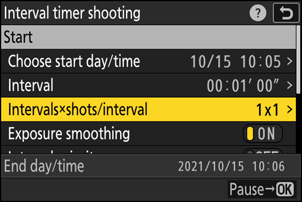
[ Aralıklar×çekimler/aralık ] seçeneğini vurgulayın ve 2 basın.



Aralık sayısını ve aralık başına çekim sayısını seçin ve J düğmesine basın.
- Tek kare deklanşör modunda, her aralığa ait fotoğraflar sürekli yüksek hızlı deklanşör modu hızında çekilecektir.
-
Pozlama yumuşatmayı etkinleştirin veya devre dışı bırakın.
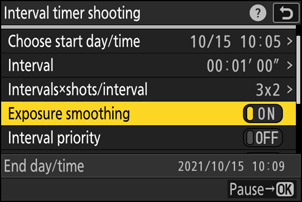
[ Pozlama düzeltme ] seçeneğini vurgulayın ve [ AÇIK ] veya [ KAPALI ] seçeneğini seçmek için 2 tuşuna basın.
- [ ON ] seçeneğinin seçilmesi, kameranın pozlamayı önceki çekimle eşleşecek şekilde ayarlamasına olanak tanır.
-
Bir aralık önceliği seçeneği seçin.
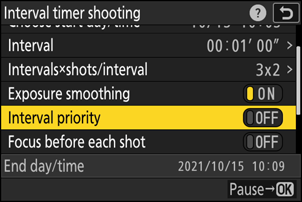
[ Aralık önceliği ] seçeneğini vurgulayın ve [ AÇIK ] veya [ KAPALI ] seçeneğini seçmek için 2 tuşuna basın.
-
Kameranın çekimler arasında odaklanıp odaklanmayacağını seçin.
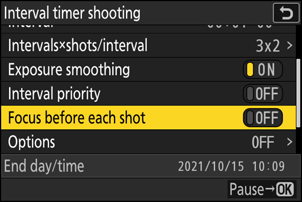
[ Her çekimden önce odaklan ] seçeneğini vurgulayın ve [ AÇIK ] veya [ KAPALI ] seçeneğini seçmek için 2 tuşuna basın.
- [ Her çekimden önce odaklan ] için [ AÇIK ] seçilirse, kamera her çekimden önce odak modu için geçerli olarak seçilen seçeneğe göre odaklanacaktır.
-
Ek seçenekleri seçin.

[ Seçenekler ]'i vurgulayın ve 2 basın.


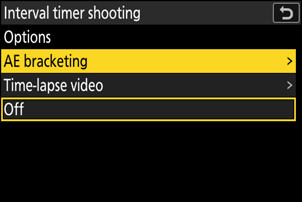
[ AE basamaklama ] veya [ Hızlandırılmış video ] seçeneğini vurgulayın ve J düğmesine basın.
- [ AE basamaklama ] seçeneğini seçtiyseniz, [ Çekim sayısı ] ve [ Artış ] değerlerini seçin; [ Hızlandırılmış video ] seçeneğini seçtiyseniz, [ Video dosyası türü ], [ Çerçeve boyutu/kare hızı ] ve [ Hedef ] ayarlarını seçin.
-
Başlangıç klasörü seçeneklerini seçin.
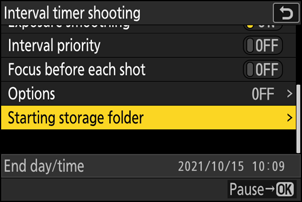
[ Depolama klasörü başlatılıyor ] seçeneğini vurgulayın ve 2 tuşuna basın.


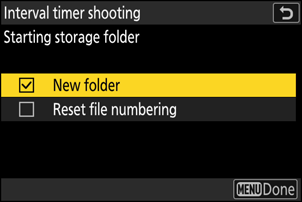
İstediğiniz seçenekleri vurguladıktan ve bunları açmak ( M ) veya kapatmak ( U ) için J tuşuna bastıktan sonra 4 tuşuna basın.
-
-
[ Başlat ]'ı vurgulayın ve J düğmesine basın.
- 2. Adımda [ Başlangıç gününü/saatini seç ] için [ Şimdi ] seçilmişse, çekim yaklaşık 3 saniye sonra başlayacaktır.
- Aksi halde çekim, [ Başlangıç gününü/saatini seç ] > [ Gün/saatini seç ] için seçilen saatte başlayacaktır.
- Çekim sırasında ekran kapanıyor.
- Tüm çekimler yapılıncaya kadar çekim seçilen aralıkta devam edecektir.

-
Aralıklı çekim sırasında kontrol panelinde 7 simgesi görüntülenir. [ Seçenekler ] için [ Hızlandırılmış video ] seçilirse ayrıca 8 simgesi de görüntülenecektir.
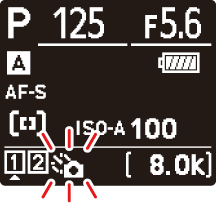
-
Deklanşöre yarım basılarak ekran açılırsa, [ Aralıklı çekim ] mesajı görüntülenecek ve 7 simgesi yanıp sönecektir. [ Seçenekler ] için [ Hızlandırılmış video ] seçilirse ayrıca 8 simgesi de görüntülenecektir.
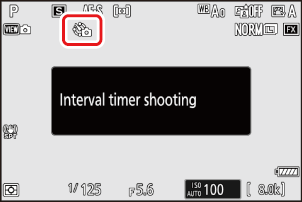
Aralıklı Zamanlayıcılı Çekimin Duraklatılması
Aralıklı çekim, J düğmesine basılarak veya fotoğraf çekimi menüsünde [ Aralıklı çekim ] seçilerek, [ Duraklat ] vurgulanarak ve J düğmesine basılarak aralıklar arasında duraklatılabilir. [ Aralık ] için seçilen süre çok kısaysa, G düğmesine basıldığında menülerin görüntülenmeyebileceğini unutmayın.
- [ Seçenekler ] için [ Zaman aralıklı video ] seçilirse, aralıklar arasında J tuşuna basılması aralıklı çekimi sonlandıracaktır.
Aralıklı Zamanlayıcılı Fotoğrafçılığa Devam Edilmesi
Aralıklı çekime aşağıda açıklandığı gibi devam edilebilir.
-
Çekime hemen devam etmek için:
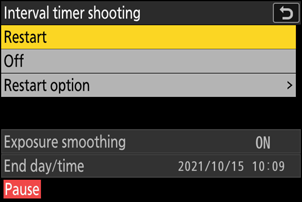
[ Yeniden Başlat ] seçeneğini vurgulayın ve J düğmesine basın.
-
Belirli bir zamanda çekime devam etmek için:
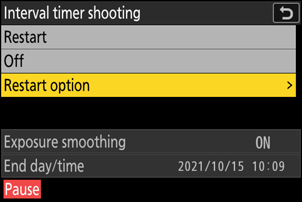
[ Yeniden başlatma seçeneği ] seçeneğini vurgulayın ve 2 basın, ardından [ Gün/saat seç ] seçeneğini vurgulayın ve 2 basın.


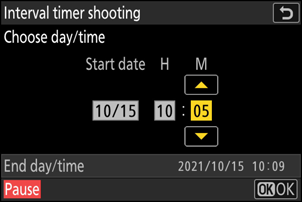
Bir başlangıç tarihi ve saati seçin ve J tuşuna basın.


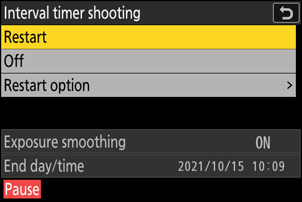
[ Yeniden Başlat ] seçeneğini vurgulayın ve J düğmesine basın.
Aralıklı Zamanlayıcılı Çekimin Sonlandırılması
Tüm fotoğraflar çekilmeden önce aralıklı çekimi sonlandırmak için, fotoğraf çekimi menüsünde [ Aralıklı çekim ] seçeneğini seçin, [ Kapalı ] seçeneğini vurgulayın ve J düğmesine basın. [ Aralık ] için seçilen süre çok kısaysa, G düğmesine basıldığında menülerin görüntülenmeyebileceğini unutmayın. Bu durumda aralıklı çekimi duraklatmak için J basmanız ve ardından fotoğraf çekimi menüsünde [ Aralıklı çekim ] seçeneğini seçmeniz, [ Kapalı ] seçeneğini vurgulamanız ve J düğmesine basmanız gerekecektir.
Dikkat: Aralıklı Zamanlayıcılı Çekim
- Tahmin edilen deklanşör hızında seçilen sayıda çekim yapmak için gereken süreden daha uzun bir aralık seçin. Gerçek aralıklı çekim sırasında, kameranın yalnızca seçilen aralıkta çekim yapması değil, aynı zamanda pozlamaları tamamlamak ve fotoğrafları işlemek gibi görevleri gerçekleştirmek için yeterli zamana sahip olması gerektiğini unutmayın. Aralık, seçilen sayıda fotoğraf çekmek için çok kısaysa, kamera çekim yapmadan bir sonraki aralığa geçebilir.
- Aralık çok kısaysa, çekilen toplam çekim sayısı [ Aralıklar×çekimler/aralık ] için seçilenden daha az olabilir.
- Flaş kullanıyorsanız flaşın şarj olması için gereken süreden daha uzun bir aralık seçin. Aralık çok kısaysa flaş, tam pozlama için gereken güçten daha az bir güçle patlayabilir.
- Çekim geçerli ayarlarla devam edemiyorsa (örneğin, deklanşör hızı " Bulbır " veya " Zaman " olarak ayarlanmışsa, [ Aralık ] [ 00:00'00" ] olur veya başlangıç zamanı bir dakikadan kısa sürerse— bir uyarı görüntülenecektir.
- [ Seçenekler ] için [ Zaman aralıklı video ] seçilirse, Özel Ayar c3 [ Kapanma gecikmesi ] > [ Bekleme zamanlayıcısı ] için seçilen seçeneğe bakılmaksızın, aralıklı çekim sırasında bekleme zamanlayıcısının süresi dolmayacaktır.
-
7680 × 4320 çerçeve boyutunda [ Seçenekler ] için [ Zaman aralıklı video ] seçilirse, aralıklı çekim şu durumlarda başlamaz:
- Fotoğraf çekimi menüsünde [ Görüntü alanı ] > [ Görüntü alanı seç ] için [ DX (24×16) ] veya [ 1:1 (24×24) ] seçilir veya
- bir DX lens takılıdır.
- Bellek kartı doluysa aralık zamanlayıcı etkin kalacak ancak resim çekilmeyecektir. Başka bir hafıza kartı takın ve çekime devam edin ( 0 Aralıklı Çekimi Duraklatma ).
- Hafıza kartı performansına ve çekim koşullarına bağlı olarak, seçilen sayıda çekim yapılmadan veya seçilen sayıda aralık tamamlanmadan çekim sona erebilir.
-
Aralıklı çekim şu durumlarda duraklatılır:
- fotoğraf makinesi kapatılıp tekrar açıldığında (kamera kapalıyken, piller ve hafıza kartları aralıklı çekimi sonlandırmadan değiştirilebilir) veya
- deklanşör modu için otomatik zamanlama veya yüksek hızlı kare yakalama + seçilir.
- Aralık zamanlayıcı etkinken fotoğraf makinesi ayarlarının değiştirilmesi çekimin sona ermesine neden olabilir.
Seçilen deklanşör modundan bağımsız olarak, fotoğraf makinesi her aralıkta belirtilen sayıda çekim yapacaktır.
Çekimler Arasında Ayarların Yapılması
Resimler görüntülenebilir, çekim ve menü ayarları çekimler arasında yapılabilir. Ancak bir sonraki çekim yapılmadan birkaç saniye önce ekranın kapanacağını ve çekimin devam edeceğini unutmayın.
Aralıklı Zamanlayıcılı Çekim: Kısıtlamalar
Aralıklı çekim, aşağıdakiler de dahil olmak üzere bazı kamera özellikleriyle birleştirilemez:
- video kaydı,
- uzun süre maruz kalma (“Ampul” veya “Zaman”),
- otomatik zamanlayıcı,
- yüksek hızlı kare yakalama +,
- basamaklama,
- çoklu maruz kalma,
- HDR kaplaması ve
- odak kayması.
Fotoğraf makinesinin kapatılması veya yeni bir deklanşör modunun seçilmesi aralıklı çekim ayarlarını etkilemez.
Aralıklı çekim devam ederken çekim menüsü kümelerini değiştiremez veya sıfırlayamazsınız.

